在Conda环境中正确使用Jupyter Notebook的技巧
发布时间: 2024-04-16 17:42:32 阅读量: 134 订阅数: 90 


jupternotebook使用技巧
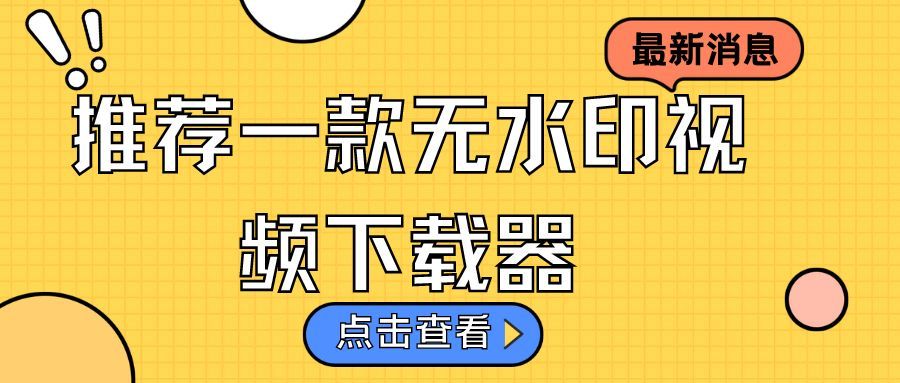
# 1. **简介**
在当今数据科学和编程领域,Conda环境和Jupyter Notebook扮演着至关重要的角色。Conda环境是Python包管理工具,可以帮助我们管理不同版本的Python以及各种软件包,使得项目之间的依赖关系更清晰。而Jupyter Notebook则是一款交互式开发工具,为我们提供了便捷的数据可视化和代码编写环境。
在本章节中,我们将深入探讨如何设置Conda环境,包括创建新环境、激活和退出环境的操作;同时也会介绍Jupyter Notebook的基本概念和功能。通过本章节的学习,您将掌握在Conda环境中搭建Python开发环境的基本技能,为后续的学习和工作打下坚实基础。随着文章的深入,我们将逐步学习如何安装、配置和使用Jupyter Notebook。
# 2. 设置Conda环境
设置Conda环境是进行数据分析和代码编写的基础,创建和管理不同环境能够有效隔离项目之间的依赖关系,提高项目的可移植性和稳定性。
#### 创建新的Conda环境
在开始使用Jupyter Notebook之前,首先需要创建一个新的Conda环境,以确保Jupyter Notebook能够顺利安装并运行。
##### 使用conda create命令创建环境
在命令行中,使用`conda create`命令可以创建新的Conda环境,语法为:
```bash
conda create --name myenv
```
其中`myenv`为你所创建的环境的名称,可以根据项目需求自行命名。
将上述命令输入到命令行后,便可成功创建一个名为`myenv`的Conda环境,接下来可以对该环境进行进一步配置。
##### 定义环境的Python版本
通过`conda create`命令,还可以为新环境指定特定的Python版本,确保项目所需Python环境和版本一致。例如,若需要创建一个Python 3.8版本的环境,可以执行以下命令:
```bash
conda create --name myenv python=3.8
```
指定Python版本后,Conda会安装相应版本的Python,并将其作为新环境的默认解释器。
#### 激活和退出Conda环境
创建完Conda环境后,需要了解如何激活和退出这些环境,以便在不同项目之间切换环境。
##### 激活环境
要激活一个已创建的Conda环境,可以使用命令:
```bash
conda activate myenv
```
其中`myenv`是你想要激活的环境的名称。激活环境后,该环境的名称会出现在命令行提示符之前,表示当前环境已切换至`myenv`。
##### 退出环境
当你需要退出当前环境返回到基础环境时,可以运行如下命令:
```bash
conda deactivate
```
执行以上命令后,当前环境会被停用,切换回基础环境,可以自由激活其他已创建的环境。
通过以上步骤,你已经学会了如何设置和管理Conda环境,为后续安装和配置Jupyter Notebook做好了准备。
# 3. 安装Jupyter Notebook
在本章节中,我们将学习如何在C
0
0





